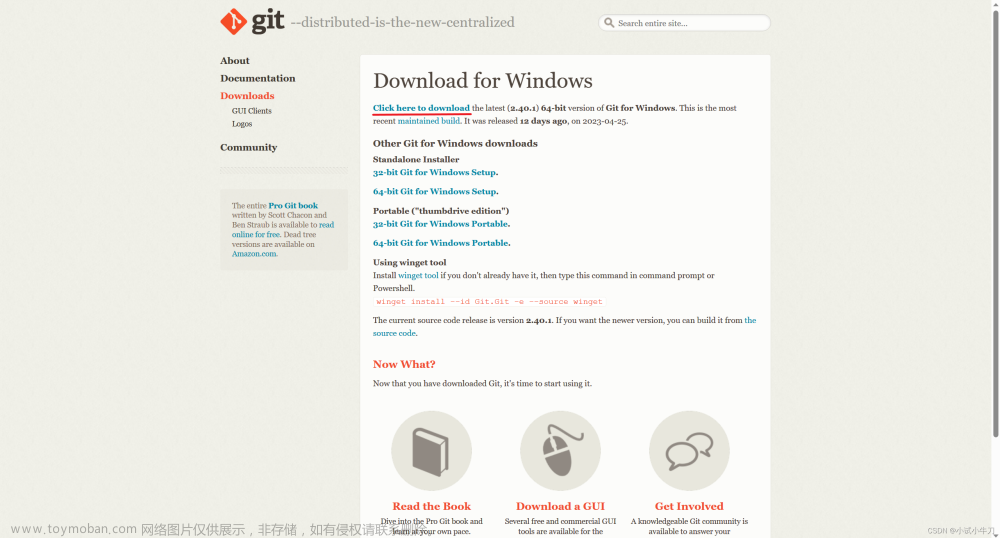硬性要求
- 操作系统 win10 及以上
- 若有独显,则显存至少 4 GB(专用内存 + 共享内存)
- 若只有核显/集显,则内存至少 16 GB
友情提示:
AMD 显卡也能用,但训练目前不起作用,但多种功能/扩展可以起作用,例如 LoRA 和 controlnet
如果显卡性能不行,即使安装成功也无法正常使用
Stable Diffusion 简介
Stable Diffusion 是 2022 年发布的深度学习文本到图像生成模型。它主要用于根据文本的描述产生详细图像,尽管它也可以应用于其他任务,如内补绘制、外补绘制,以及在提示词指导下产生图生图的翻译。
Stable Diffusion WebUI 简介
由 AUTOMATIC1111 创作的基于 Stable Diffusion AI 模型的 AI 绘画开源软件(Web 界面)
GitHub:https://github.com/AUTOMATIC1111/stable-diffusion-webui
软件界面

只要给定一组描述文本,AI就会开始绘图(准确的说是「算图」或「生图」);亦能模仿现有的图片,生成另一张图片。 甚至给它一部分涂黑的图片,AI也能按照你的意愿将图片填上适当的内容
txt2img 文生图:允许用户通过输入一堆关键词或者一句话来生成图片
img2img 图生图:使用用户输入的一堆关键词或者一句话以及一张图片来生成一张图片
下面是用 Stable Diffusion WebUI 生成的图像 😮

1. 安装 Python 3.10.6(较新版本的 Python 不支持 torch)
我用 Scoop 安装
scoop install python@3.10.6
官网下载链接:64位安装版
2. 安装 Git
略,scoop 默认安装 git
3. 下载 stable-diffusion-webui 存储库(此步二选一)
不确定显卡型号?Win + R,dxdiag,点“显示”
3.1 NVIDIA GPU
git clone https://github.com/AUTOMATIC1111/stable-diffusion-webui
3.2 AMD GPU
stable-diffusion-webui 尚未正式支持 Windows + AMD ,解决方法如下
git clone https://github.com/lshqqytiger/stable-diffusion-webui-directml
cd stable-diffusion-webui-directml
git submodule init
git submodule update
如果安装或运行时看起来卡住了,请在终端中按 Enter 键,它应该会继续
如果只有 4-6 GB 显存,请尝试将这些标志添加到 webui-user.bat,如下所示:
COMMANDLINE_ARGS=--opt-sub-quad-attention --lowvram --disable-nan-check
4. webui-user.bat 以普通非管理员用户身份从 Windows 资源管理器运行
cd stable-diffusion-webui-directml
.\webui-user.bat
访问 http://127.0.0.1:7860,出现如下界面即安装成功
小技巧
- webui-user.bat 中 COMMANDLINE_ARGS 可以添加 --autolaunch 来自动打开网址
- 将编辑的 webui-user.bat 文件重命名为 webui.settings.bat 以避免您的设置在 git pull 更新后被覆盖
汉化
https://github.com/dtlnor/stable-diffusion-webui-localization-zh_CN文章来源:https://www.toymoban.com/news/detail-560906.html
参考链接
https://github.com/AUTOMATIC1111/stable-diffusion-webui
https://github.com/AUTOMATIC1111/stable-diffusion-webui/wiki/Install-and-Run-on-AMD-GPUs
https://zh.wikipedia.org/zh-hans/Stable_Diffusion文章来源地址https://www.toymoban.com/news/detail-560906.html
到了这里,关于【AI 绘图】Stable Diffusion WebUI 本地安装教程(Windows,兼容 NVIDIA、AMD 显卡)的文章就介绍完了。如果您还想了解更多内容,请在右上角搜索TOY模板网以前的文章或继续浏览下面的相关文章,希望大家以后多多支持TOY模板网!